În Windows sistemele de operare, folderul Documentele mele sau Documentele este locația implicită pentru documentele, fișierele și folderele personale. Utilizatorii își pot păstra documentele critice, foile de calcul, prezentările, fotografiile, videoclipurile și multe altele într-o singură zonă. Deoarece oferă o modalitate simplă și convenabilă de a stoca și gestiona datele importante, acest folder este o parte esențială a Windows.

Documentele mele sau folderul Documentele din Windows este o componentă esențială, deoarece le permite utilizatorilor să-și păstreze informațiile într-un mod accesibil și organizat. Utilizatorii pot căuta doar prin câteva directoare sau unități în timp ce folosesc acest folder pentru a găsi fișierele necesare. Multe programe folosesc, de asemenea, folderul Documentele mele sau Documentele ca locație implicită pentru salvarea fișierelor. Cu excepția cazului în care desemnați un alt loc, un document nou pe care îl produceți într-un procesor de text sau un program de foi de calcul se va salva automat în folderul Documentele mele sau Documentele.
O altă caracteristică utilă a folderului Documentele mele sau Documentele este că se poate face backup cu ușurință, asigurându-se că toate fișierele vitale sunt sigure și securizate. Documentele mele sau folderul Documente se face frecvent copii de rezervă pe un hard disk extern, un serviciu de stocare în cloud sau alt dispozitiv de către utilizatori. Acest lucru garantează că fișierele esențiale sunt protejate în caz de probleme cu computerul sau alte probleme.
Dosarul Documentele mele sau Documentele are personalizarea ca un alt beneficiu important. Dosarul poate fi redenumit, mutat într-o altă locație de pe computer sau poate primi un nume nou. Utilizatorii își pot aranja în continuare fișierele personalizând folderul, făcând și mai ușor să găsească ceea ce au nevoie.
Găsirea fișierelor dvs. devine dificilă, deoarece modul în care documentele sunt accesibile se modifică de fiecare dată când Microsoft publică o nouă versiune de Windows. Cu toate acestea, vă vom arăta cum să deschideți folderul Documente sau Documentele mele pe toate versiunile Windows.
livecricket.este
Notă: versiunile mai vechi de Windows se referă la acest folder ca „Documentele mele”, în timp ce versiunile mai noi îl numesc „Documente”, dar este același folder.
Deschiderea documentelor în Windows 10, Windows 11
Există diferite metode pentru deschiderea folderului Documente în Windows 10 și Windows 11. Trei moduri de a accesa folderul Documente sunt tratate în acest articol.
1. Folosind Windows Explorer
Vă puteți răsfoi fișierele și folderele cu ajutorul Windows Explorer, un program de gestionare a fișierelor. Pașii necesari pentru a utiliza Windows Explorer pentru a ajunge la folderul Documente sunt următorii:
flux de filtru java
- Faceți clic pe pictograma folderului din bara de activități pentru a lansa Windows Explorer sau utilizați tasta Windows + comanda rapidă E a tastaturii.
- Faceți clic pe pictograma „Acest PC” de două ori.
- Pentru a accesa folderul „Documente”, faceți clic pe el.
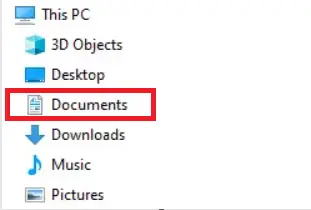
2. Utilizarea meniului Start
Opțiunea Documente din meniul Start, care este frecvent dezactivată, poate fi activată din nou dacă preferați să vă accesați documentele într-un alt mod. Următorii pași vor activa elementul de meniu Documente din meniul Start:
- Faceți clic pe pictograma folderului din bara de activități pentru a lansa Windows Explorer sau utilizați tasta Windows + comanda rapidă E a tastaturii.
- Selectați „Acest PC”, apoi faceți clic pe unitatea C:.
- Faceți clic pe folderul „Utilizatori” de două ori.
- Faceți dublu clic pe folderul care poartă numele contului dvs. de utilizator.
- Pentru a deschide folderul „Documente”, faceți dublu clic pe el.
3. Afișarea documentelor pe desktop
Versiunile anterioare de Windows obișnuiau să plaseze folderul Documentele mele automat pe desktop, dar Windows 10 și 11 dezactivează această capacitate. Făcând următoarele, puteți adăuga rapid folderul Documente pe desktop:
- Faceți clic dreapta pe o zonă goală a desktopului.
- Alegeți „Personalizați” din opțiunea drop-down.
- Selectați „Teme” din meniul din stânga.
- În panoul din dreapta, selectați „Setări pictograme desktop”.
- Selectați „Documente” din meniul derulant, apoi faceți clic pe „Aplicați” și „OK”.
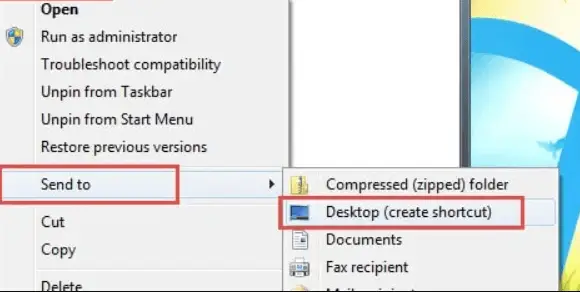
Puteți accesa documentele salvate de pe computer făcând dublu clic pe folderul Documente după ce l-ați adăugat pe desktop.
Deschiderea documentelor în Windows 8
Windows 8 oferă un aspect și o senzație nouă, dar recuperarea documentelor salvate este încă simplă. Aceste trei metode vă vor permite să accesați folderul Documente:
1. Folosind Windows Explorer
Dacă utilizați Windows Explorer, deschideți folderul Documente urmând acești pași:
convertiți șirul în json java
- Puteți deschide Windows Explorer făcând clic pe pictograma File Explorer din bara de activități sau apăsând tasta Windows și E de pe tastatură.
- Faceți clic pe simbolul Acest PC de două ori.
- Faceți clic pe folderul Documente de două ori.
2. Navigarea prin Windows Explorer la folderul Documente
- În Windows Explorer, puteți naviga și la folderul Documente. Iată cum:
- Porniți Windows Explorer făcând clic pe pictograma File Explorer din bara de activități sau apăsând tasta Windows și E de pe tastatură.
- Faceți dublu clic pe unitatea C: sub Acest PC.
- Faceți dublu clic pe folderul Utilizatori de pe unitatea C:.
- Faceți clic pe nume> de două ori, unde nume> indică numele contului dvs. de utilizator. De exemplu, dacă numele dvs. de conectare este Nitish, faceți clic pe Nitish.
- Faceți clic pe folderul Documente de două ori.
3. Afișarea documentelor pe desktop
Folderul Documentele mele era, în mod implicit, localizat pe desktop în versiunile anterioare de Windows. Dar în Windows 8, folderul Documente este vizibil doar uneori pe desktop. Puteți crea o comandă rapidă către dosarul Documente de pe desktop dacă doriți să accesați ușor de acolo:
- Porniți Windows Explorer făcând clic pe pictograma File Explorer din bara de activități sau apăsând tasta Windows și E de pe tastatură.
- Urmați instrucțiunile de mai sus pentru a naviga la folderul Documente.
- Faceți clic dreapta pe folderul Documente și alegeți Trimiteți către.
- Pentru a crea o comandă rapidă, selectați Desktop.
Puteți accesa documentele salvate de pe computer făcând dublu clic pe folderul Documente după ce acesta apare pe desktop.
Deschiderea documentelor în Windows 7
În Windows 7, deschiderea documentelor este simplă și se poate face în mai multe moduri. Iată câteva metode pe care le puteți folosi:
1. Utilizarea Windows Explorer pentru a afișa documente
- Faceți clic pe pictograma folderului din bara de activități pentru a lansa Windows Explorer sau apăsați tasta Windows + E.
- Faceți clic pe folderul Biblioteci de două ori.
- Faceți clic pe folderul Documente de două ori.
- Faceți clic pe folderul Documentele mele de două ori.

2. Vizualizarea documentelor din meniul Start
- Faceți clic pe butonul Start din colțul din stânga jos al ecranului.
- Faceți clic pe Documente în partea dreaptă a noului meniu Start.
3. Navigarea prin Windows Explorer la folderul Documente
- Deschideți Windows Explorer.
- Faceți dublu clic pe unitatea C: sub Computer.
- Faceți dublu clic pe folderul Utilizatori de pe unitatea C:.
- Faceți dublu clic pentru a deschide un folder care poartă numele dvs. de conectare (de exemplu, Nathan).
- Faceți clic pe folderul Documentele mele de două ori.
4. Vizualizarea documentelor pe desktop
Windows 7 nu afișează, în mod implicit, folderul Documentele mele de pe desktop. Cu toate acestea, puteți activa această funcție făcând următoarele:
- Selectați Personalizare cu un clic dreapta pe desktop.
- În partea stângă a ferestrei, selectați linkul Schimbați pictogramele desktop.
- Selectați Documentele mele bifând caseta de lângă aceasta.
- Pentru a salva modificările, faceți clic pe OK.
Puteți accesa documentele salvate de pe computer făcând dublu clic pe folderul Documentele mele după ce acesta apare pe desktop.
Deschiderea documentelor în Windows Vista
În Windows Vista, deschiderea documentelor este un proces simplu și există mai multe moduri de a vizualiza documentele salvate.
1. Utilizarea Windows Explorer pentru a afișa documente
Urmați acești pași simpli pentru a vă deschide documentele în Windows Explorer pe Windows Vista:
- Faceți clic pe butonul „Start” situat în colțul din stânga jos al ecranului.
- Faceți clic pe „Computer” pentru a lansa Windows Explorer.
- Pentru a deschide unitatea „C:”, faceți dublu clic pe ea.
- Găsiți și apoi faceți clic de două ori pe folderul „Utilizatori”.
- Găsiți numele contului dvs. de utilizator și faceți dublu clic pe el.
- Pentru a deschide folderul „Documente”, faceți dublu clic pe el.
2. Vizualizarea documentelor prin meniul Start
O altă modalitate simplă de a accesa documentele salvate este utilizarea meniului Start. Iată cum o poți face:
inkscape vs gimp
- Faceți clic pe butonul „Start” situat în colțul din stânga jos al ecranului.
- În partea dreaptă a meniului Start, selectați opțiunea „Documente”.
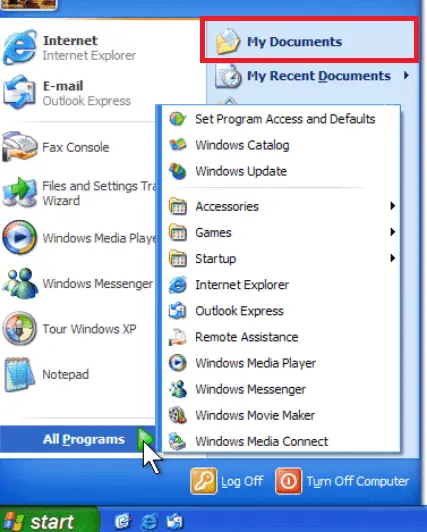
3. Afișarea documentelor pe desktop:
În mod implicit, Windows Vista ascunde folderul Documente din vizualizarea desktopului. Pentru a vă accesa documentele mai rapid, puteți activa această opțiune. Iată cum să procedezi:
- Faceți clic dreapta pe o zonă goală a desktopului.
- Alegeți „Personalizați” din meniul contextual.
- Din meniul din stânga, alegeți „Schimbați pictogramele de pe desktop”.
- Bifați caseta de selectare de lângă „Documente”.
- Pentru a face modificări, faceți clic pe „OK”.
- Pentru a accesa documentele stocate, faceți dublu clic pe folderul „Documente” de pe desktop.
Deschiderea documentelor mele în Windows XP
1. Windows Explorer este folosit pentru a accesa folderul Documente.
Urmați aceste instrucțiuni pentru a deschide folderul Documentele mele în Windows XP:
- Pentru a porni My Computer, faceți dublu clic pe pictograma situată pe Desktop sau selectați-o din meniul Start.
- Pentru a vedea conținutul unității C:, faceți dublu clic pe el.
- Găsiți folderul Documents and Settings de pe unitatea C:, apoi faceți clic pe el de două ori.
- Găsiți și faceți dublu clic pe folderul cu numele contului dvs. de utilizator.
- Deschideți folderul Documentele mele pentru a vedea documentele pe care le-ați salvat.
2. Folosind meniul Start pentru a vedea documentele
Dosarul dvs. Documentele mele poate fi accesat și din meniul Start:
regex în java
- Butonul „Start” ar trebui să fie în colțul din stânga jos al ecranului. Apasă-l.
- Din meniul care apare în partea dreaptă, alegeți Documente.
- Puteți accesa fișierele salvate în folderul Documentele mele.
3. Afișarea documentelor mele pe un desktop
Dosarul Documentele mele este adesea afișat automat pe desktop în Windows XP. Cu toate acestea, acest folder poate fi blocat sau ascuns. Ar trebui să activați folderul Documentele mele de pe desktop dacă nu îl puteți vedea. Pentru a face acest lucru, parcurgeți acești pași:
- Selectați Proprietăți făcând un clic dreapta pe o zonă goală de pe desktop.
- Deschideți fereastra Proprietăți, apoi selectați fila Desktop.
- Selectați butonul etichetat „Personalizați desktopul”.

- Selectați Documentele mele bifând caseta din fereastra Elemente desktop de lângă aceasta.
- Pentru a face modificările și a închide fereastra, faceți clic pe OK.
Puteți accesa documentele salvate făcând dublu clic pe pictograma folderului după ce folderul Documentele mele este vizibil pe desktop.

